MainStage
चरण 1 - नियंत्रण बनाना
सबसे पहले, हम एक रिक्त बनाने के लिए जा रहे हैं
अगले, दस्तावेज़ को बचाने के लिए जा रहे थे. फ़ाइल जाओ
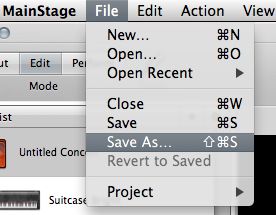
अब हम लेआउट मोड बटन दबाएँ:
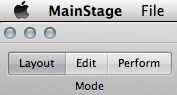
स्क्रीन के नीचे के पास जाओ, जहां वहाँ के विभिन्न प्रकार के नियंत्रकों के लिए दराज हैं. सभी नियंत्रण टैब का चयन करें:
नीचे क्षेत्र में, चारों ओर स्क्रॉल करें जब तक आप कुंजीपटल नियंत्रक. Im 25 कुंजी के लिए नियंत्रक सेटअप का उपयोग करने जा रहा है.
लेआउट विंडो में उस छवि को ऊपर खींचें. यह माउस के साथ चयन करें, और निरीक्षक में निरुपित बटन हिट:

कुंजीपटल पर कोई कुंजी मारो, और de-चयन निरीक्षक में निरुपित बटन. कुंजीपटल अब जब आप अपनी चाबी मारा रजिस्टर चाहिए.
चरण 2 - नियंत्रण नियतन
बटन का चयन करें, और फिर निरीक्षक से असाइन पैरामीटर चयन. मैं अपने कुंजीपटल नियंत्रक पर एक विशेष कुंजी का उपयोग करने के लिए जा रहा हूँ, लेकिन में हमारे इस बटन को असाइन करने के लिए अपने नियंत्रक पर एक वास्तविक बटन का उपयोग करने के लिए स्वतंत्र महसूस
अब है कि हम एक बटन सौंपा है देता है, एक तरंग readout की है कि लूपबैक के लिए उपयोग करने के लिए जा रहे थे. यह सभी नियंत्रण दराज में के रूप में अच्छी तरह से है.
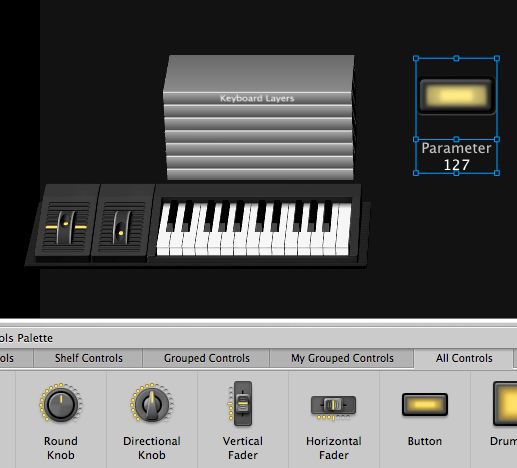
संपादन मोड पर अब संपादन बटन मार से स्विच:
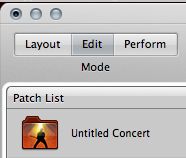
चरण 3 - अप लूपबैक की स्थापना
अब हम एक ही चैनल पट्टी कि हमारे EVP88 है पर एक loopback जगह जा रहे हैं. यह देरी श्रेणी के तहत किया जाएगा.

जब लूपबैक को खोलता है, इसकी सेटिंग्स मेनू में जाना, और लूपबैक के लिए विकल्प का चयन करें शुरू करने के लिए जब MainStage घड़ी ('MainStage घड़ी प्रारंभ में) शुरू होता है.
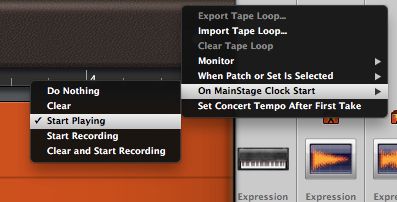
अब इतना है कि यह एक 4 बार पाश बना रही है सेट लूपबैक देता है. आप या तो माउस के साथ मूल्य खींचें, कर सकते हैं, या डबल - क्लिक करें और मान दर्ज करें.

चरण 4 - तरंग देखना
लूपबैक विंडो को बंद करें, और अब हम हमारे तरंग लूपबैक संदर्भ असाइन करने के लिए जा रहे हैं.
लूपबैक उस चैनल पर plugins की उपलब्ध सूची से चुनें:
चरण 5 - नियंत्रण का मिलान
अब कार्यस्थान में बटन का चयन करें.
अब हम सही करने के लिए निरीक्षक की बटन मार से एक और नियंत्रक के काम को जोड़ने के लिए जा रहे हैं.
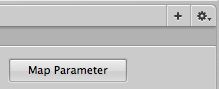
नियंत्रक कार्य की सूची से साफ आदेश का चयन करें.
अब हम देखते हैं कि लूपबैक रिकॉर्डिंग है! बटन को फिर से मारा, और पाश को स्पष्ट करना चाहिए.
जब
चरण 6 - एक 3 - चरण घुंडी बनाना
कई नियंत्रकों नियत में
लेआउट मोड में एक घुंडी बनाएँ, तो यह आपके नियंत्रक पर एक घुंडी को असाइन करें. लूपबैक के लिए रिकॉर्ड और साफ: 2 कार्य बनाएँ.
निरीक्षक में, निम्नलिखित स्केल पैरामीटर बॉक्स पर क्लिक करें:
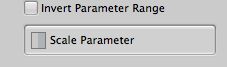
यह हमें एक घुंडी के लिए संबंध में इस पैरामीटर की सीमा तय करने के लिए रास्ता दे देंगे. रिकॉर्ड के लिए इस सेटिंग करो.
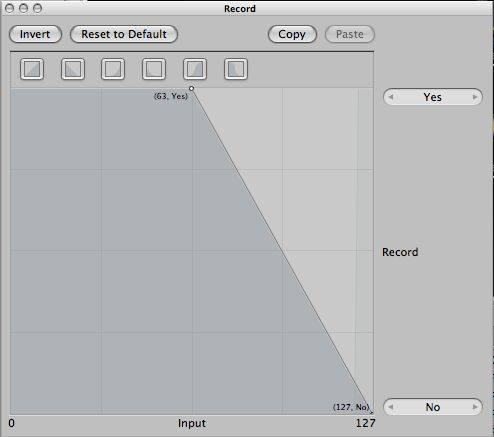
और इस पैमाने पर साफ के लिए:
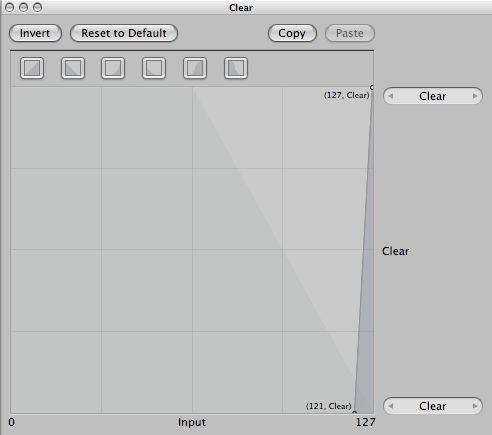
Spacebar प्रेस MainStages घड़ी शुरू करने के लिए, और अपने घुंडी बारी.
आप देख आप कितना मज़ा है के बारे में कर सकते हैं? यह दस्ता अब घुंडी की विभिन्न श्रेणियों के लिए कार्य है.
एक विस्फोट किया है!



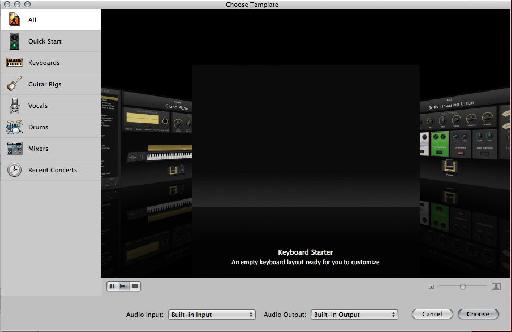

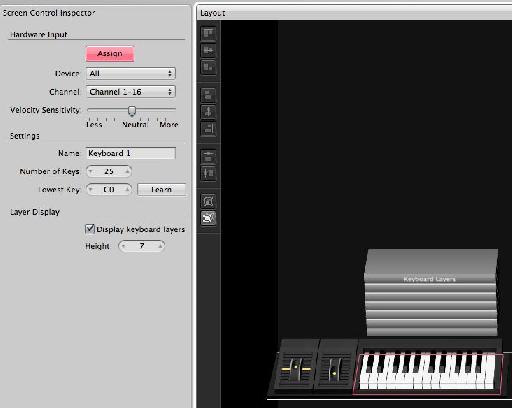
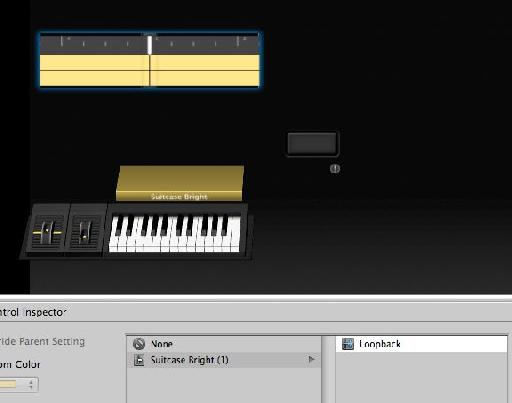
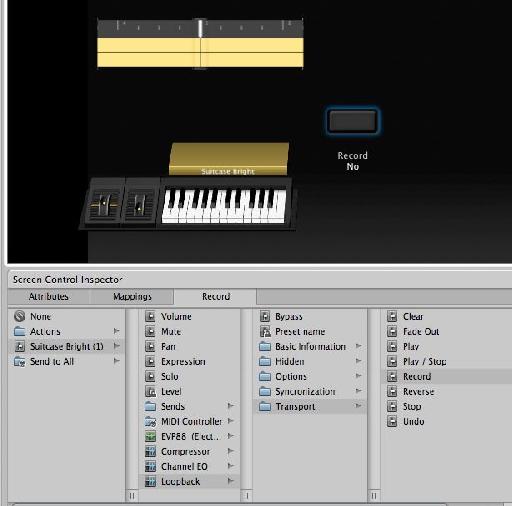
 © 2024 Ask.Audio
A NonLinear Educating Company
© 2024 Ask.Audio
A NonLinear Educating Company
Discussion
Want to join the discussion?
Create an account or login to get started!